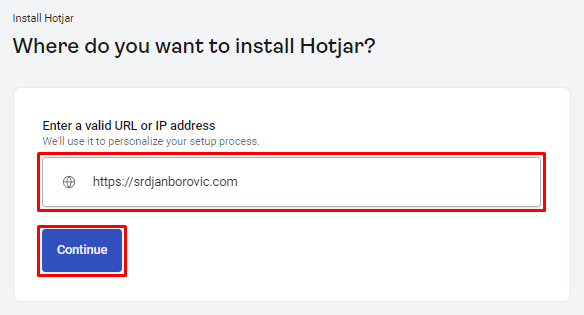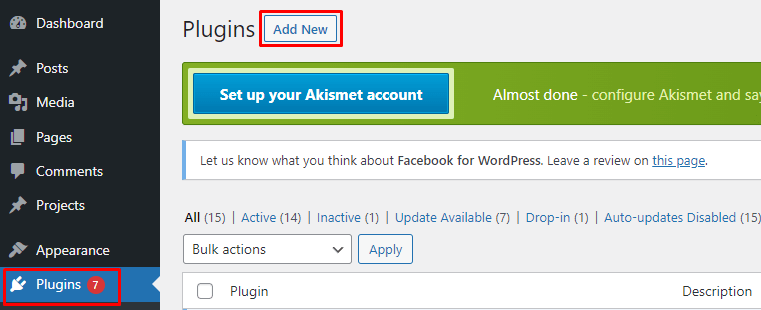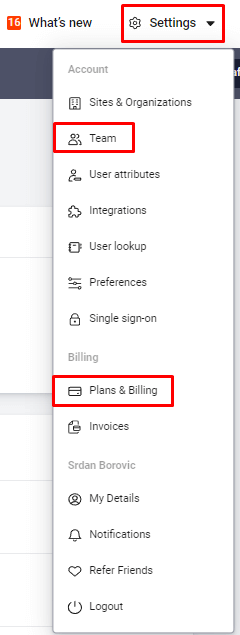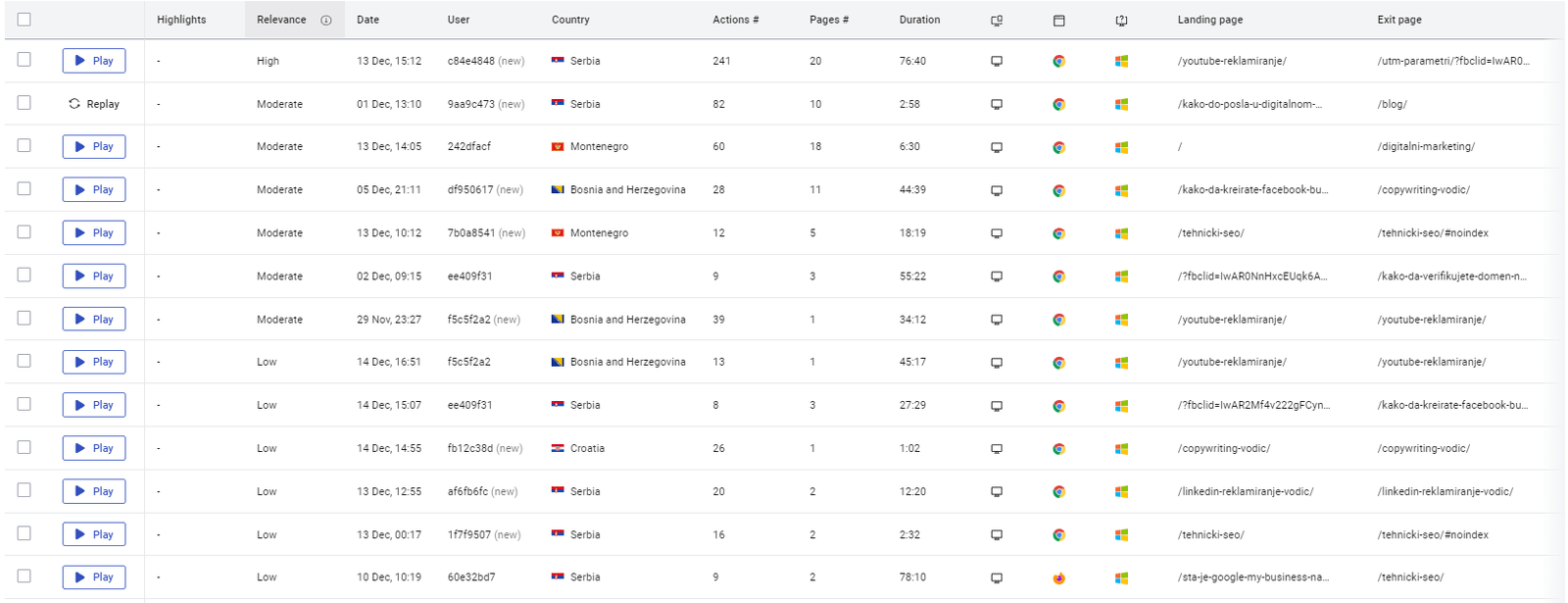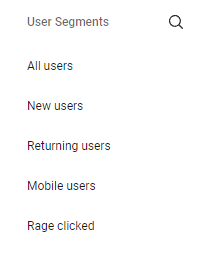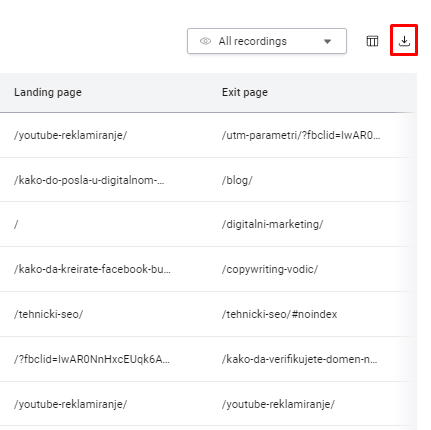Postoje mnogi načini da dovedete posjetioce na vaš sajt, bilo da se fokusirate na SEO, Google Ads, Facebook Ads ili neki drugi izvor saobraćaja.
Međutim, to je samo prvi korak. Glavni cilj je da korisnike pretvorite u kupce ili leadove (potencijalne kupce).
Zbog toga je važno pratiti ponašanje korisnika kako bi vidjeli gdje “zapinju” u procesu konvertovanja i uklonili im te prepreke. Google Analitika može pomoći u tome, ali jednostavno nema sve opcije koje nude alati za vizeulnu analitiku.
Ovakvih alata ima mnogo, ali dva koje lično koristim i preporučujem su Hotjar i Lucky Orange.
Funkcije koje nude oba alata su prilično slične, najveće razlike su u plaćenim paketima i prezentaciji podataka unutar platformi.
Hotjar ima bolje pakete ako imate jedan sajt sa više posjeta, dok je Lucky Orange bolja opcija za više sajtova sa manje posjeta. Oba alata imaju dobre besplatne pakete tako da ne morate potrošiti ni centa, a opet ćete dobiti veoma korisne informacije.
Kako je Hotjar vjerovatno najpopularniji alat ove vrste i ima nešto više opcija, fokusiraćemo se na njega.
U ovom vodiču ćete saznati:
- Koje funkcionalnosti Hotjar i slični alati nude?
- Kako da implementirate ovaj alat na sajt?
- Kako da analizirate snimke sesija i Heatmape?
Napomena: Kao i za sve ostale alate koje spominjem u tekstovima, ni od ovih nemam nikakve monetarne koristi niti me sponzorišu. Alati koje navodim su oni koje i sam koristim i preporučujem ih jer smatram da će vam biti korisni.
Funkconalnosti alata za vizuelnu analitiku
Alati poput Hotjar-a nude slične funkcionalnosti, a dvije na koje treba specijalno obratiti pažnju su Heatmape i snimci sesija (session recordings).
Ove funkcionalnosti su dostupne u okviru besplatnih planova, tako da ih možete koristiti bez ulaganja, s tim što ćete imati neka ograničenja po pitanju broja sesija koje se mogu pratiti.
Heatmape (toplotne mape) vam prikazuju na koje elemente korisnici najčešće klikću. Što je više klikova na neki element, to je taj element prikazan kao topliji.
Snimci sesija su upravo to – video snimci koji prikazuju kako korisnici koriste sajt. Vidite skoro sve što vide i oni, nešto kao snimak njihovog prozora dok su na sajtu.
Prije nego što kažete da to može zvučati malo jezivo, bitno je da napomenem par stvari kod snimaka sesija:
- Snimci sesija su anonimni – ni vlasnik sajta ni Hotjar ne znaju identitet korisnika čiji je snimak
- Alat snima samo sesiju sajta na kome je postavljen – ne može da vidi ništa drugo na uređaju niti druge tabove ili prozore
- Svi podaci koje korisnik unosi u bilo koje polje na sajtu, poput kontakt forme, registracije za newsletter, broja kartice (na eCommerce sajtovima na primjer) itd. su sakriveni zvjezdicama i ne mogu se vidjeti na snimku.
Isto važi i za sve brojeve generalno i većinu slika, tako da se nemojte začuditi ako postavite Hotjar pa vidite zvjezdice tamo gdje ste postavili brojeve ili se slike ne prikazuju. To je sasvim normalno, korisnici vide sajt sa svim slikama i bez zvjezdica.
Dakle, snimci sesija ne ometaju privatnost korisnika ništa više (a mogli bi se reći i znatno manje) nego Google Analitika i kolačići. Koriste se isključivo da vlasnici sajta saznaju kako da poboljšaju sajt i korisničko iskustvo i tako povećaju konverzije.
Kreiranje Hotjar naloga i implementacija
U trenutku pisanja ovog teksta Hotjar nudi free trial biznis paketa u trajanju od dvije nedelje (nije potrebna kartica), nakon čega prelazite na besplatan paket. Ovo je odlično jer možete da vidite razliku između plaćenog i besplatnog paketa i procijenite da li vam je dovoljan besplatan paket da dobijete sve što vam treba.
Da kreirate nalog, posjetite hotjar.com i kliknite na “Try it free” u gornjem desnom uglu.
Imate opciju da se prijavite pomoću Google (Gmail) naloga ili ručno unesete informacije. Radi lakše prijave preporučujem da odaberete prijavu putem Gmail-a.
Potvrdite nalog i na sljedećem prozoru unesite naziv organizacije za koju pravite nalog, veličinu organizacije i vašu ulogu.
Unesite adresu sajta na kome želite da implementirate Hotjar i kliknite na “Continue”.
Hotjar će skenirati sajt za opcije za instalaciju. Ako detektuje Google Tag Manager na sajtu preporučiće da putem te platforme dodate kod. Međutim, Tag Manager je jako obimna tema i zaslužuje zaseban vodič tako da ćemo u ovom slučaju kod dodati “ručno“.
Kod je potrebno prekopirati i unijeti unutar <head> tag-a svih stranica sajta.
Ako imate pristup HTML-u sajta i znate kako funkcioniše, samo dodajte tag u <head> sekciju i provjerite da li je ispravno unesen. Tag možete poslati i developeru/developerki i reći im da ga postave unutar <head> sekcije.
Ukoliko je sajt napravljen u WordPressu, preporučujem da instalirate besplatni Insert Headers and Footers plugin.
Plugin možete dodati tako što ćete u WordPress panelu kliknuti na Plugins > Add New.
Unesite “insert headers” u pretragu i pojaviće vam se taj plugin kao prva opcija. Kliknite na Install Now i onda Activate.
Nakon toga u glavnom panelu kliknite na Settings > Insert Headers and Footer, u Scripts in Header dijelu unesite kod i kliknite na “Save”.
To je to, nakon toga se vratite na Hotjar stranicu i kliknite na “Verify Installation”.
Unesite adresu sajta i još jednom kliknite na “Verify installation“.
Hotjar će verifikovati sajt i otvoriće vam se glavni Hotjar panel.
Pregled Hotjar panela
Panel je veoma jednostavan i sadrži sljedeće stavke:
Settings – u podešavanjima su najbitnije stavke Team (gdje dodajete članove tima) i Plans & Billing (ukoliko se odlučite za neki od plaćenih planova).
Getting Started – Hotjar će vam ovdje slati neke predloge šta sljedeće da uradite. Uglavnom neće biti ništa pretjerano korisno ali provjerite s vremena na vrijeme.
Highlights – Ovdje možete pogledati snimke sesija i Heatmape koje ste sačuvali kao bitne.
Incoming feedback vam omogućava da na stranice sajta dodate mali widget na koji korisnici mogu da kliknu i ostave povratnu informaciju u vidu smiley-ja i kratke poruke.
Surveys su ankete o zadovoljstvu korisnika.
Kako se ove opcije oslanjaju na to da korisnici znaju šta žele i znaju to dobro da iskomuniciraju, nisu previše pouzdane. Ovakvi widgeti mogu i loše da utiču na korisničko iskustvo pa ih zbog toga lično ne koristim.
Heatmaps i Recordings (snimci sesija) su najkorisnije opcije koje Hotjar nudi pa ćemo njih analizirati detaljnije.
Heatmaps
Kao što sam ranije pomenuo, Heatmape vam omogućavaju da razumijete kako ljudi ostvaruju interakciju sa stranicama vašeg sajta, tako da možete saznati zašto korisnici ne kupuju / preduzimaju akcije koje želite.
Koristeći Heatmape, možete utvrditi da li korisnici:
- Vide sadržaj koji smatrate bitnim
- Pronalaze i koriste linkove, dugmad i ostale pozive na akciju
- Imaju problema sa korištenjem sajta na određenim uređajima
Prvih nekoliko dana vjerovatno nećete ništa vidjeti u ovom dijelu, osim ako vaš sajt ima baš mnogo posjeta dnevno.
Kada alat prikupi dovoljno posjeta, vidjećete listu stranica za koje su Heatmape spremne.
Kliknite na neku od stranica i vidjećete Click Heatmapu sa označenim mjestima gdje su korisnici kliknuli.
Ovo je veoma korisno jer možete primjetiti ako korisnici na nešto uporno pokušavaju da kliknu a da to nije linkovano. Tako vidite gdje je potrebno dodati link ili dugme kako bi se olakšala navigacija.
U donjem desnom uglu ćete vidjeti opcije za pregled Heatmape na desktop, tablet i mobilnim uređajima. Ovdje možete odabrati i drugu vrstu pregleda poput Move i Scroll Heatmapa.
Move Heatmapa prati kuda desktop korisnici pomjeraju miš dok se kreću po stranici.
Kako postoji jaka korelacija između toga gdje ljudi gledaju i kuda pomjeraju miš, ova mapa vam može pokazati gdje su oči korisnika uprte dok prolaze kroz sajt.
Scroll Heatmape vam pokazuju tačan procenat ljudi koji skroluju naniže do bilo koje tačke na stranici – što je oblast crvenija, to je više posjetilaca vidjelo taj dio stranice.
Scroll mape su veoma korisne da vidite na kom dijelu stranice korisnici najčešće gube interesovanje. Tu informaciju onda možete iskoristiti da izmijenite taj dio da bude zanimljiviji korisnicima i pratite hoće li to riješiti problem.
Ako kliknete na bilo koji dio Heatmape, imate opciju da označenu sekciju sačuvate kao Highlight koji kasnije možete pregledati u Highlights kartici u glavnom meniju.
Recordings (snimci sesija)
Snimci sesija se koriste za sticanje stvarnog razumijevanja o tome kako korisnici koriste sajt. To je ključno za rješavanje problema, optimizaciju korisničkog iskustva i poboljšanje stope konverzije.
Uz pomoć ovog alata možete bolje razumjeti gdje korisnici “zapinju” u procesu konverzije i kako koriste elemente na sajtu. U potpunosti ulazite u iskustvo korisnika i maltene razumijete šta osjeća dok koristi sajt i gdje dolazi do frustracije zbog neke greške, tehničke barijere ili loše komunikacije.
Snimci sesija pomažu i da saznate određene šablone ponašanja kod korisnika i vidite koje stranice ili elementi uzrokuju da napuste sajt. Ove informacije onda možete koristiti da konstantno poboljašavate korisničko iskustvo, koje postaje sve bitniji dio SEO strategije.
Pregled snimaka sesija unutar Hotjar panela je prilično jednostavan.
Vidjećete listu snimaka poređanih od najnovijih ka starijim i mnoštvo nekih dodatnih podataka o korisnicima.
- Relevance – pokazuje koliko je snimak relevantan za analizu. Što korisnici više vremena provedu na sajtu, posjete više stranica i imaju veću interakciju sa elementima, to će Hotjar smatrati da je snimak relevantniji za analizu.
- Date – Datum i vrijeme kada je sesija snimljena
- User – nasumično dodijeljen ID korisnika, služi da alat prepozna pojedinačne korisnike a da ipak ostanu anonimni
- Country – zemlja u kojoj se korisnik nalazi
- Actions – ukupan broj akcija koje je korisnik preduzeo na sajtu
- Pages # – broj posjećenih stranica u toku sesije
- Duration – trajanje sesije
- Device – pokazuje da li se sesija dogodila na desktop, tablet ili mobilnom uređaju
- Browser – koji pretraživač je korišten u toku sesije
- Operating system – operativni sistem uređaja
- Referrer URL – izvor saobraćaja
- Landing page – adresa prve stranice koju je korisnik posjetio
- Exit page – adresa stranice na kojoj je korisnik napustio sajt
Sa lijeve strane takođe možete segmentirati snimke:
- All users – svi korisnici
- New users – samo novi korisnici
- Returning users – samo korisnici koji su se vratili na sajt
- Mobile users – samo posjete sajtu putem mobilnih uređaja
- Rage clicked – snimci sesija gdje su korisnici uporno pokušavali da kliknu na nešto ali element nije reagovao
U gornjem lijevom uglu možete odrediti vremenski period za koji želite da vidite sesije a u gornjem desnom uglu imate ikonicu za export snimaka u Excel tabelu.
Export je pogotovo koristan ako imate aktivne kampanje za koje ste izgradili UTM parametre jer onda možete u Excel-u da filtrirate Landing stranice koje sadrže taj parametar i pogledate samo sesije korisnika koji su sajt posjetili putem tih kampanja.
Kliknite na neku sesiju i otvoriće vam se snimak na kome će biti prikazano sve što je korisnik uradio na sajtu.
Snimci liče na YouTube klipove – pri dnu ekrana imate standardne opcije za upravljanjem videom i timeline na kome su označene sve akcije na sajtu poput klikova i popunjavanja forme.
Primjetićete i nekoliko ikonica koje možete koristiti da na snimku označite mjesto gdje ste pronašli neku grešku, problem sa korisničkim iskustvom, primjetili konfuziju korisnika i slično. Ovo je veoma korisno jer tako možete uštediti vrijeme nekome iz tima ko će kasnije gledati snimak da vidi gdje je tačno problem.
Sa desne strane ekrana možete da vidite osnovne podatke o snimku.
Preporučujem da redovno analizirate sesije, pogotovo one koji su označene kao High ili Moderate relevance jer iz njih možete izvući najviše korisnih informacija.
Ok, sada kad smo se bliže upoznali sa opcijama koje Hotjar nudi, red je na vas. Dodajte alat na sajt, pratite ponašanje korisnika minimum nekoliko nedelja i garantujem vam da ćete bolje upoznati vaše korisnike i dobiti ideje kako da poboljšate korisničko iskustvo i povećate stopu konverzije.
Zaključak
Hotjar je odličan alat koji vam može pomoći da povećate obim prodaje putem sajta, steknete dubok uvid u ponašanje korisnika i razvijete dugoročnu strategiju zasnovanu na tim informacijama.
Na šta ćete najviše obratiti pažnju pri optimizaciji zavisi od mnogo faktora, uključujući tip vaše organizacije i željene ciljeve.
Ako vas ova tema više interesuje, napišite mi u komentaru pa ću u nekom od narednih tekstova detaljnije pisati o tome kako funkcioniše cijeli proces optimizacije za konverzije (Conversion Rate Optimization – CRO).
Napišite mi još u komentaru:
Jeste li koristili neki alat za vizuelnu analitiku?
Na koji način ste do sada analizirali korisničko iskustvo?
Želite li da naučite više o optimizaciji za konverzije?